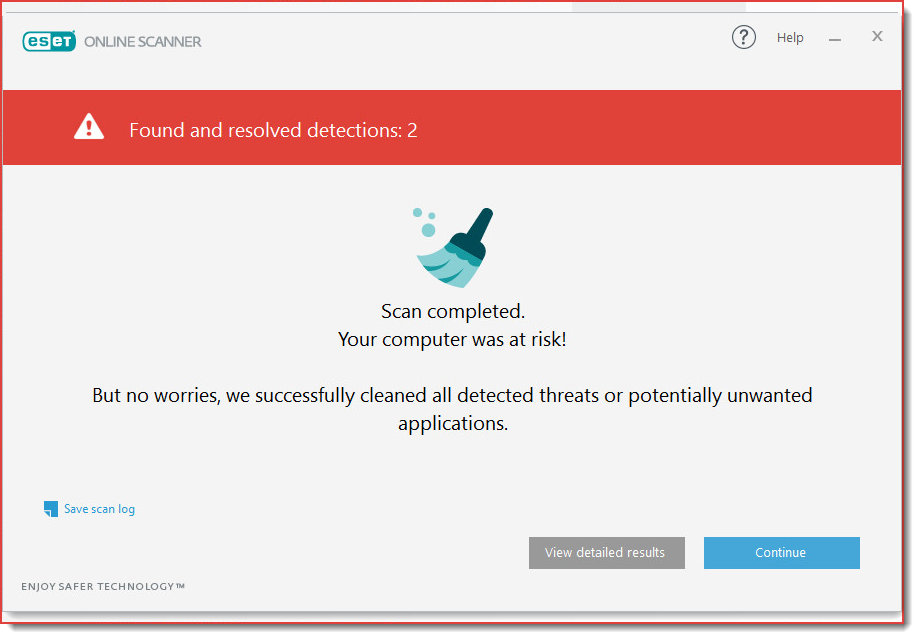問題
- 新機能
- ESET Online Scanner のインストール
- ESET Online Scanner を実行する
- カスタマーエクスペリエンス向上プログラムの設定を変更する
- ESET Online Scanner のページにアクセスする
ソリューション
新機能
ESET Online Scannerの最新バージョンは、定評あるESET Online Scannerの新世代です。Active Xに依存しないため、ブラウザに完全に依存しません。
新しいオンライン スキャナのその他の新機能は次のとおりです:
- ようこそ] 画面では、[コンピュータ スキャン]、[定期スキャンの設定]、[完全な保護]、[ESET Online Scanner について] へのショートカットが表示されます。
- スキャンの種類:
- フルスキャンでは、システム全体がスキャンされ、すべての検出オプショ ンが有効になります。
- クイックスキャンは、選択したファイルをスキャンします。
- カスタム スキャンは、選択したファイルに対してスキャンをカスタマイズします。不審なアプリケーションの検出、安全でない可能性のあるアプリ ケーションの検出、アーカイブのスキャンなどのオプションもあります。
- ESET Online Scanner バージョン 3 (EOS v3) 以降、定期スキャンは無料でコンピュータを定期的にスキャンします。これは、システムの感染しやすい部分を素早くチェックするものです。スキャンは自動的に開始され、その旨が通知されます。
- Windowsの起動時に自動的に開始されるプログラムの自動開始場所をスキャンします。
- ブートセクタをスキャンします。
- レジストリをスキャンし、レジストリに残存するマルウェアを駆除します(例えば、poweliks trojan)。
- オペレーティングシステムを再起動し、以前に感染したファイルを再スキャンすると治癒します。
ESETオンラインスキャナーのインストール
ESET Online Scanner をダウンロードします。
ダウンロードした .exe ファイルをダブルクリックして、インストーラを実行します。
ドロップダウン メニューから言語を選択し、[開始] をクリックします。
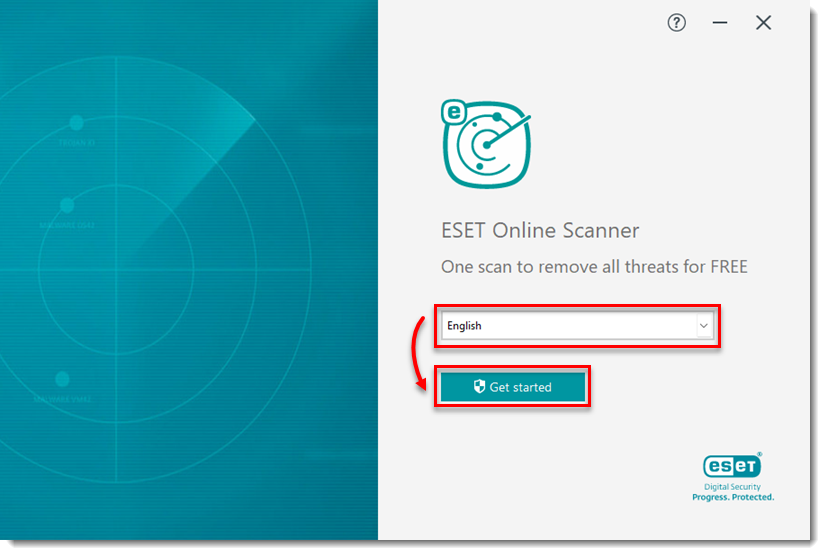
図 1-1
- はい] をクリックします。
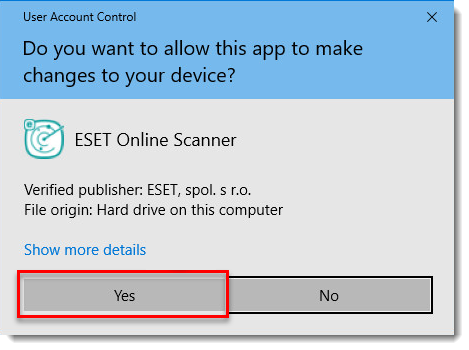
- 利用規約画面で「Accept」をクリックします。
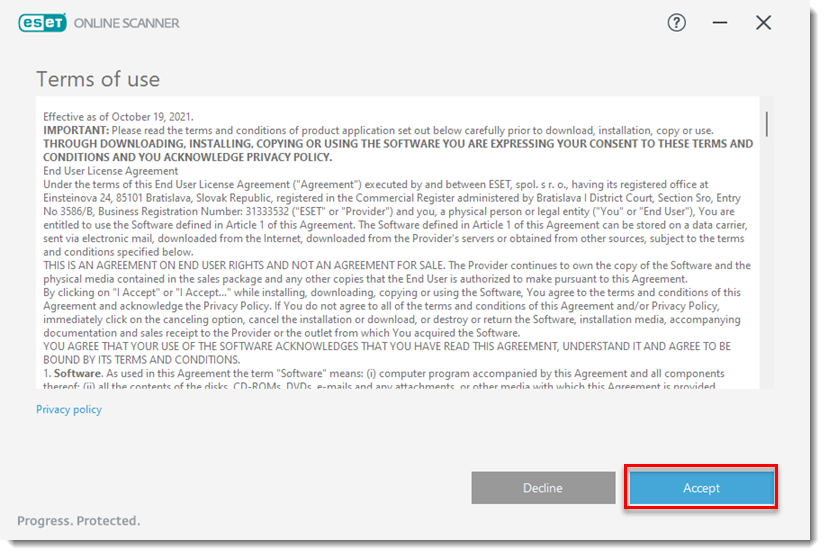 図
図- Get Started」をクリックします。
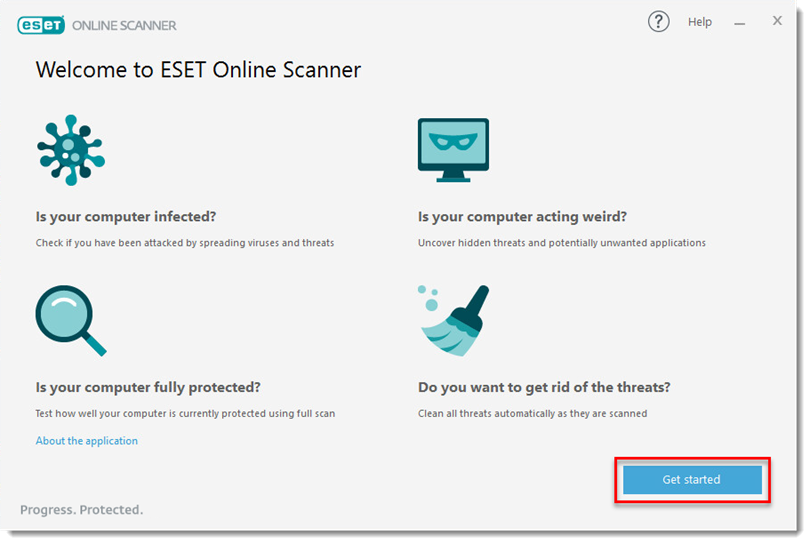 図
図- カスタマー エクスペリエンス向上プログラムおよび検出フィードバック システムの希望を選択し、[続行] をクリックします。これで、ESET Online Scanner を実行できます。
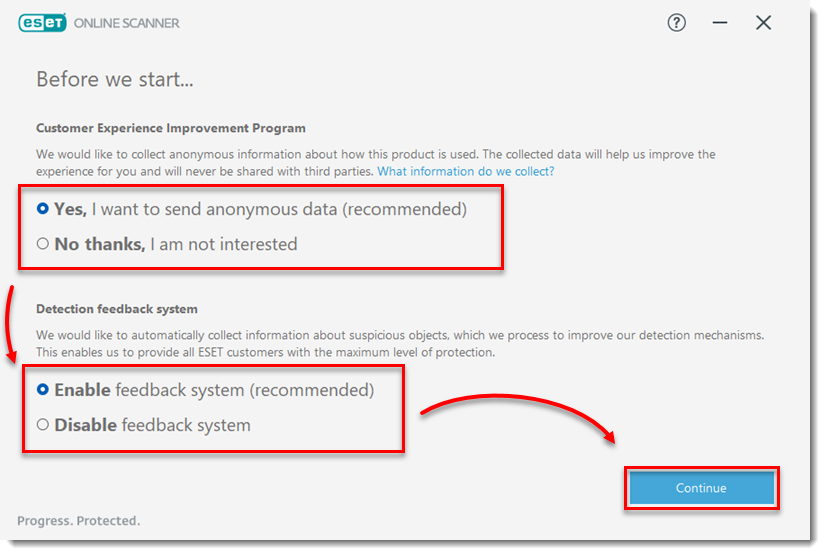 図
図ESET Online Scanner の実行
- 以前に ESET Online Scanner を起動したことがある場合は、ダウンロードした元の .exe ファイルをダブルクリックします。インストール ウィザードから続行する場合は、ステップ 3 に進みます。
- コンピュータ スキャン] をクリックします。
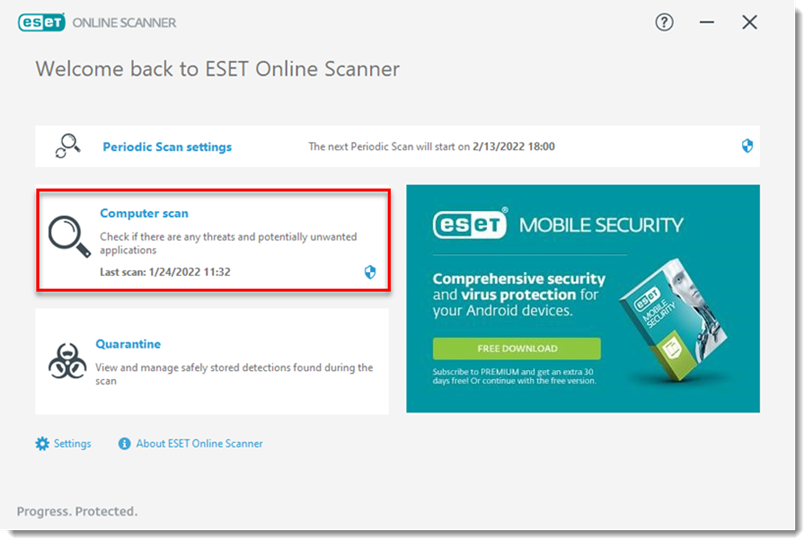
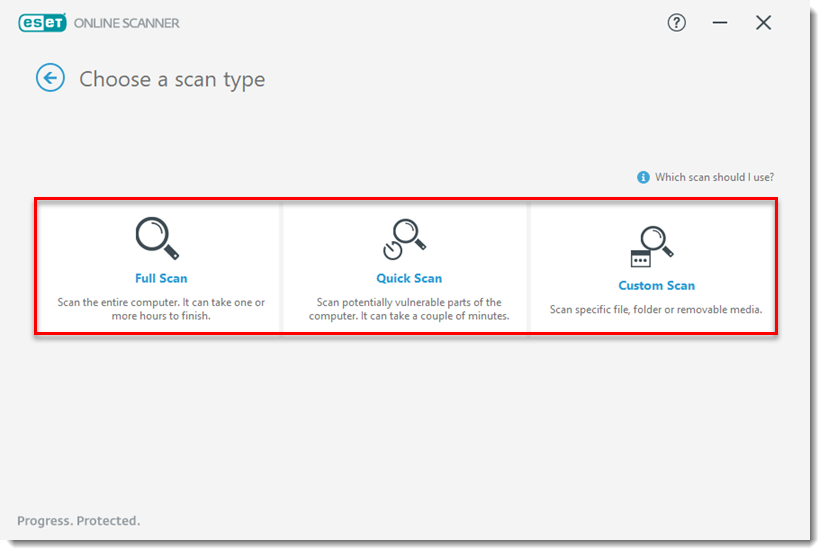 図
図- 優先する潜在的に不要なアプリケーションの検出を選択します。スキャンの開始]をクリックします。カスタム スキャンを選択した場合は、最初にスキャン対象を選択します。
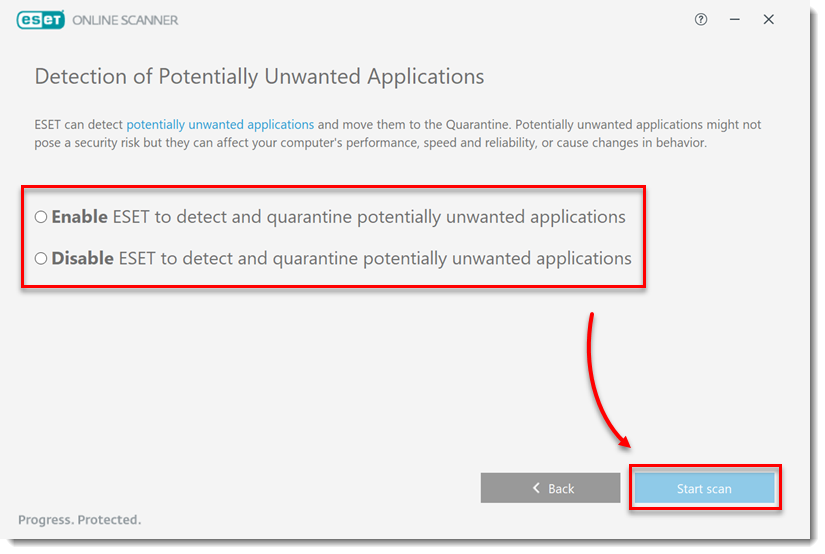
- 前回オンライン スキャナを実行した時以降のモジュールの更新は、スキャンを開始する 前にダウンロードされます。
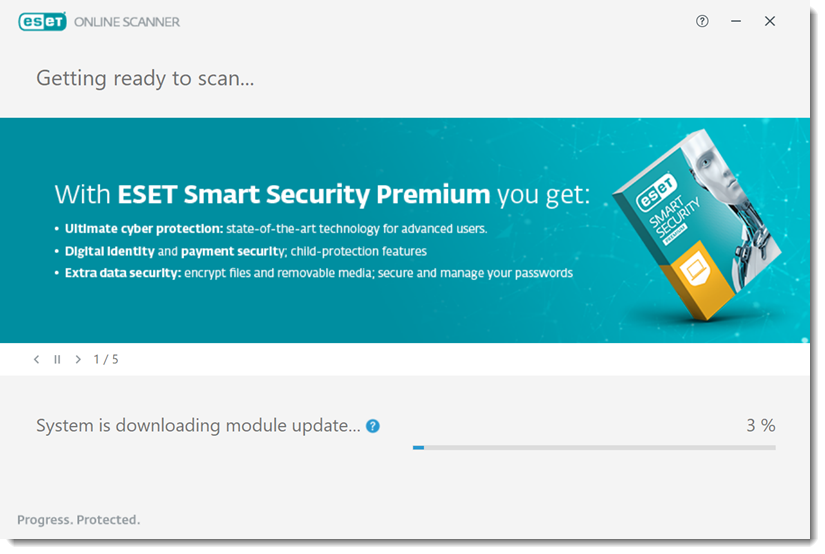 図
図- スキャンの進行状況は、スキャン中のファイルのパスとタイトルとともにプログレス バーに表示されます。検出された脅威の数はすぐに表示されます。X]アイコンをクリックすると、いつでもスキャンを停止できます。
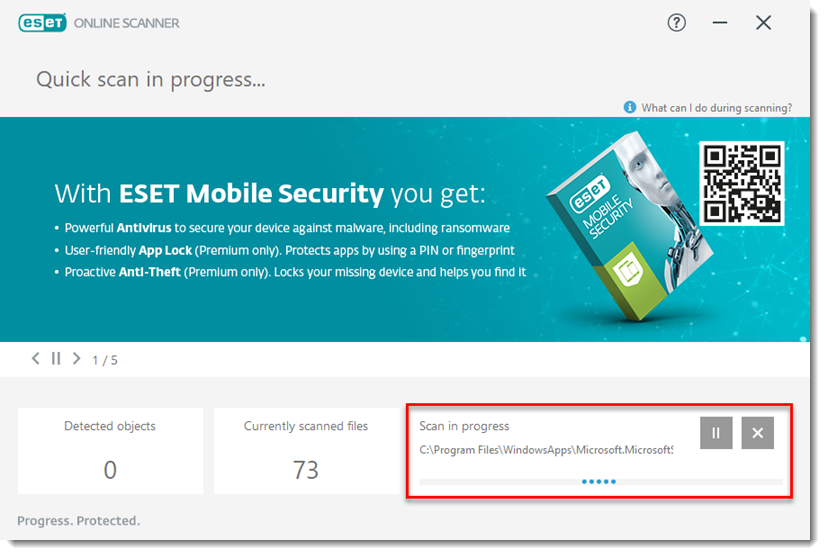 図
図- スキャン結果を保存する場合は、スキャンが終了したら [スキャン ログを保存 ] をクリックします。続行] をクリックします。
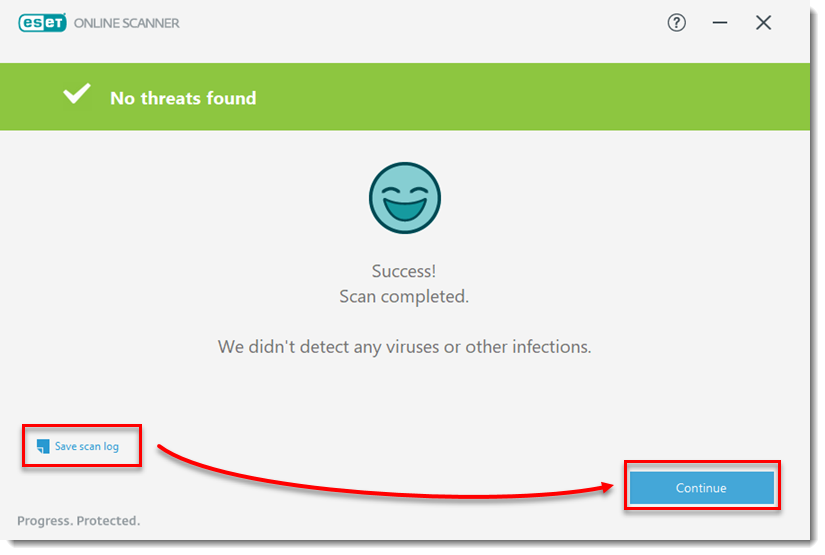
- 毎月コンピュータの定期スキャンを有効にする場合は、[定期スキャン] の横にあるトグルをクリックし、[続行 ] を 2 回クリックします。
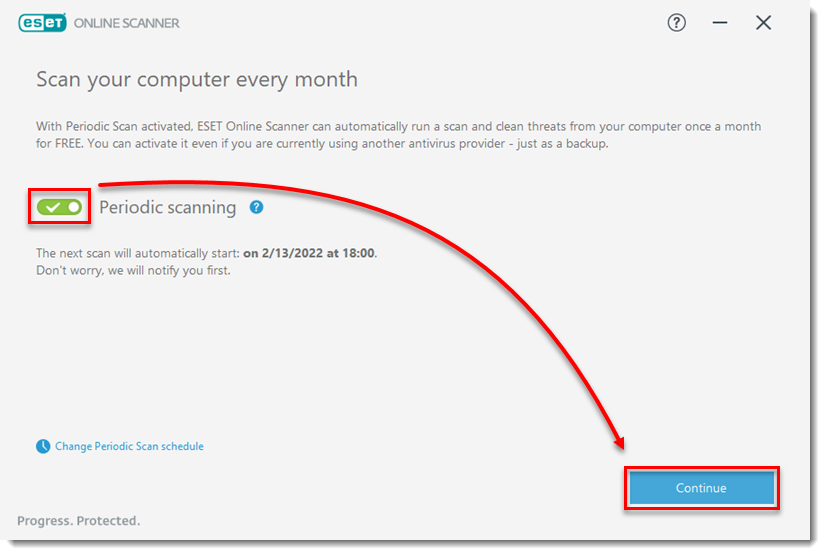 図
図- ESET Online Scanner が作成したすべてのファイルとフォルダを削除するには、 [終了時にアプリケーション データを削除する] の横にあるチェック ボックスをオンにします。必要なフィードバックを残して、[フィードバックなしで閉じる ] または [続行] をクリックします。
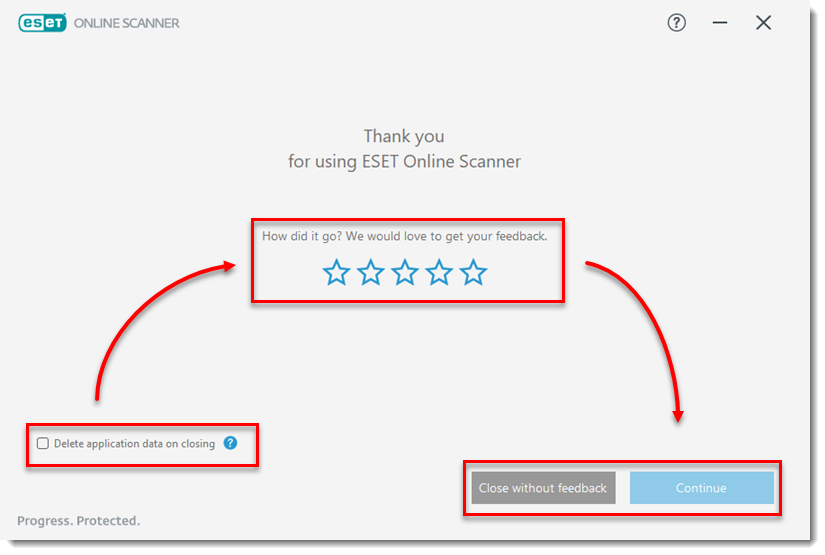
カスタマー・エクスペリエンス向上プログラムの設定の変更
先にダウンロードした .exe ファイルをダブルクリックして、ESET Online Scanner を起動します。
ESET Online Scanner について] をクリックします。
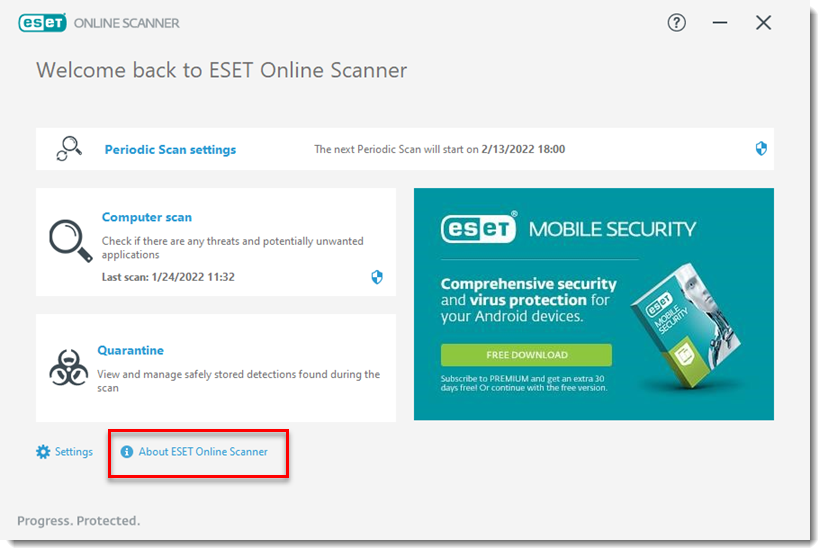
- データ収集設定] をクリックします。
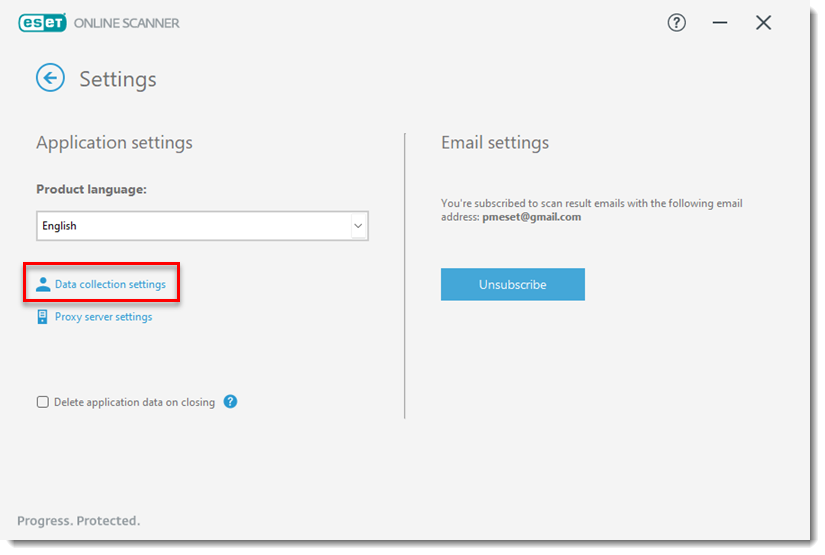 図
図- カスタマ エクスペリエンス向上プログラムおよび検出フィードバック システムの設定を選択し、[保存] をクリックします。
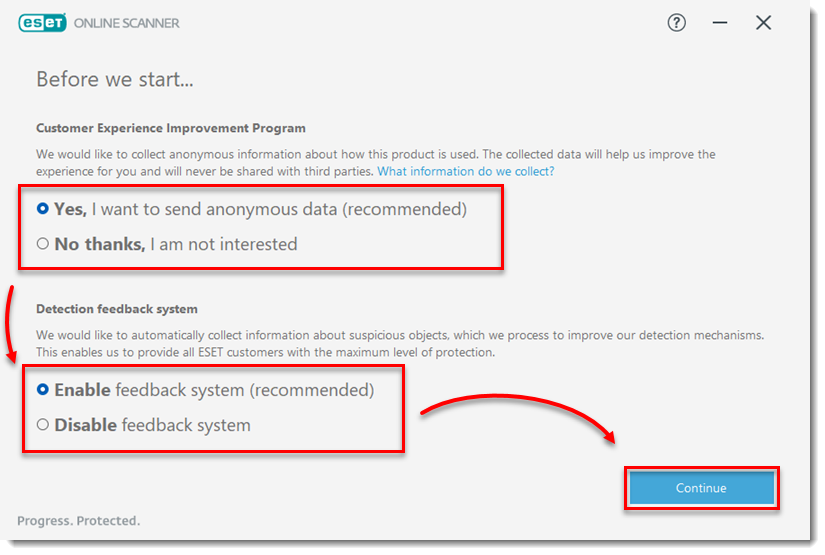 図
図